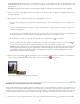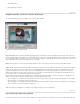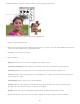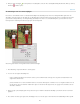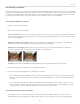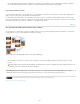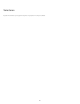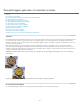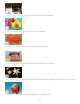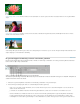Operation Manual
Trefwoorden: uitsnijden, afbeeldingsgrootte, beeldresolutie, retoucheren, verscherpen, transformeren, 3D-transformatie, roteren, schalen,
schuintrekken, Onscherp masker, Photomerge-groepsopname, Photomerge-scènecorrectie, Photomerge-gezichten, klonen
De voorwaarden van Creative Commons zijn niet van toepassing op Twitter™- en Facebook-berichten.
Juridische kennisgeving | Onlineprivacybeleid
Naar boven
Als u de afbeelding automatisch wilt laten rechttrekken en uitsnijden, kiest u Afbeelding > Roteren > Afbeelding rechttrekken en uitsnijden.
De rechtgetrokken afbeelding bevat geen gebieden met een lege achtergrond, maar enkele pixels zijn bijgeknipt.
Lege randen automatisch vullen
Het gereedschap Rechttrekken is een verbeterde optie voor het automatisch en slim vullen van de randen met relevante afbeeldingsgegevens in
plaats van deze te vullen met de achtergrondkleur of transparante pixels.
De optie Randen automatisch vullen is alleen beschikbaar in de modus Vergroten of verkleinen en Oorspronkelijke grootte. Voordat u een lijn
tekent om een afbeelding recht te trekken, schakelt u het selectievakje Randen automatisch vullen in. Wanneer u de lijn tekent, worden eventuele
tussenruimten langs de randen van de foto automatisch en op intelligente wijze gevuld.
Een gescande afbeelding met meerdere foto's verdelen
Als u meerdere foto's tegelijk hebt gescand met een flatbedscanner, kunt u de gescande afbeelding automatisch rechttrekken en verdelen in de
verschillende foto's. De foto's moeten duidelijk van elkaar zijn gescheiden.
Op één pagina gescande afbeeldingen scheiden in drie aparte afbeeldingen
Kies Afbeelding > Gescande foto's verdelen. Photoshop Elements verdeelt de afbeelding automatisch en plaatst elke foto in een apart
bestand.
Bij afbeeldingen met wit rond het kader (afbeeldingen met een lichte hemel, sneeuw en dergelijke) werkt deze opdracht het best als u de
afbeelding op de scanner bedekt met een donker stuk papier.
125